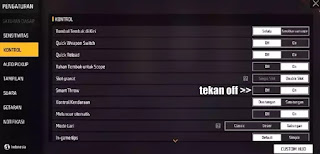Cara agar Gloo Wall tidak terpasang otomatis - Salah satu fitur baru yang masih asing pada beberapa pemain Free Fire adalah smart throw. Fitur ini dibuat khusus untuk penggunaan Gloo Wall.
Dengan mengaktifkan fitur smart throw, tombol gloo wall yang kamu tekan saat bermain akan langsung terpasang otomatis. Fitur ini cukup membantu untuk orang yang masih panik saat bermain tapi cukup merepotkan bagi saya.
Jika kita mematikan fitur smart throw, gloo wall tidak akan terpasang otomatis dan kamu memiliki opsi untuk memilih tempat ketika memasangnya. Ini sangat berguna, khususnya bagi saya, agar dapat menggunakan strategi alternatif.
Cara agar Gloo Wall Terpasang Otomatis di Free Fire
Salah satu elemen penting dalam permainan ini adalah penggunaan Gloo Wall, yang bisa membantu kamu melindungi diri dari serangan musuh.
Jika kamu baru saja mulai bermain Free Fire dan ingin belajar bagaimana cara mematikan fitur smart throw agar Gloo Wall tidak terpasang otomatis, berikut adalah panduan langkah demi langkah yang mudah dipahami:
Langkah 1: Buka Pengaturan
Pertama, buka aplikasi Free Fire di perangkatmu dan masuk ke menu utama. Di sana, kamu akan melihat ikon roda gigi yang mengarah ke pengaturan game. Ketuk ikon ini untuk membuka menu Pengaturan.
Langkah 2: Masuk ke Kontrol
Setelah membuka menu Pengaturan, kamu akan melihat beberapa opsi yang tersedia. Cari dan pilih opsi "Kontrol" dari daftar ini.
Langkah 3: Scroll Sampai Menemukan Opsi Smart Throw
Setelah masuk ke menu Kontrol, scroll ke bawah hingga kamu menemukan opsi bernama "Smart Throw". Opsi ini bertanggung jawab atas pengaturan Gloo Wall dalam permainan. Ketika opsi ini diaktifkan, Gloo Wall akan terpasang secara otomatis ketika kamu mencoba menggunakan item tersebut.
Langkah 4: Matikan Opsi Smart Throw
Supaya Gloo Wall tidak terpasang otomatis, pilih opsi Smart Throw dan ubah pengaturannya menjadi "Off" atau "Nonaktifkan". Dalam beberapa kasus, mungkin kamu perlu menggeser tombol ke sisi yang berlawanan atau memilih opsi "Matikan" yang muncul ketika opsi Smart Throw dipilih.
Langkah 5: Simpan Pengaturan dan Mulai Bermain
Setelah mengubah pengaturan Smart Throw menjadi "Off" atau "Nonaktifkan", pastikan untuk menyimpan perubahanmu dengan menekan tombol "Simpan" atau "Selesai". Setelah itu, kamu dapat kembali ke menu utama Free Fire dan memulai permainanmu.
Demikian artikel mengenai Cara agar Gloo Wall tidak terpasang otomatis di Free Fire. Semoga dengan ini, kamu dapat mengatur kapan harus mengaktifkan smart throw dan kapan harus mematikannya.